Linux Mint 16 "Petra" のインストール
Linux Mint プロジェクトは11月30日に Linux Mint ディストリビューションの最新版である Linux Mint 16 "Petra" をリリースしました。
x86アーキテクチャ向けの「Linux Mint 16 "Petra" MATE」および「Linux Mint 16 "Petra" Cinnamon」の64ビット版および32ビット版が公開されています。
Linux Mint 16 はログイン画面、USBスティックサポート、パフォーマンスやシステムの向上等の改善が図られています。また、EFIのサポートが追加になり、32ビットのISO でも PAE が必要になりました。
ここでは、Linux Mint 16 の32ビット版「MATE」エディションを DVD からインストールします。
Linux Mint 16 の「MATE」エディションのイメージファイルは The Linux Mint Blog にあるミラーサイトからダウンロードします。ダウンロードしたISOイメージ linuxmint-16-mate-dvd-32bit.iso から DVD また USB ドライブを作成してインストールすることになりますが、ここでは DVDらインストールしています。
Linux Mint Live の起動
作成したDVDをPCのCD/DVD-ROM ドライブに入れて再起動するとブート画面が現れます。この画面が現れない場合、BIOS のブートメニューでCD-ROMドライブからブートできるようになっているか確認が必要です。

しばらくすると、Linux Mint ライブ版が起動しますので、デスクトップの「Install Linux Mint」アイコンをダブルクリックします。
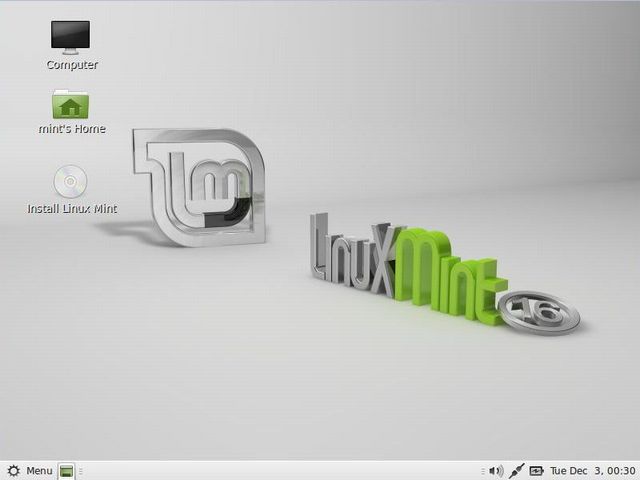
インストール言語の選択
インストール中の言語を選択します。言語を選択するウィンドウのスクロールバーを一番下にして出てきた「日本語」を選択して「続ける」をクリックします。
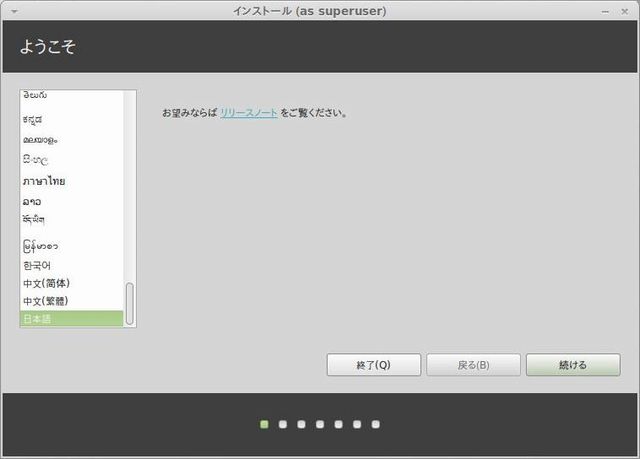
Linux Mint のインストール準備
このまま「続ける」をクリックします。
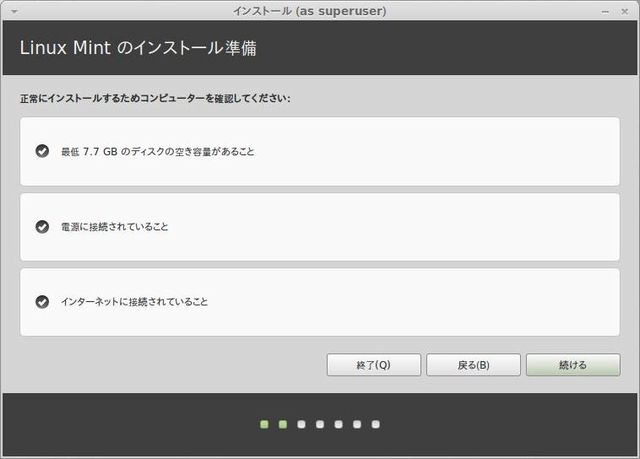
インストールの種類
ここでは、新規のハードディスクにインストールすることが前提としていますので「ディスクを削除してLinux Mintをインストール」を選択して「インストール(I)」をクリックします。
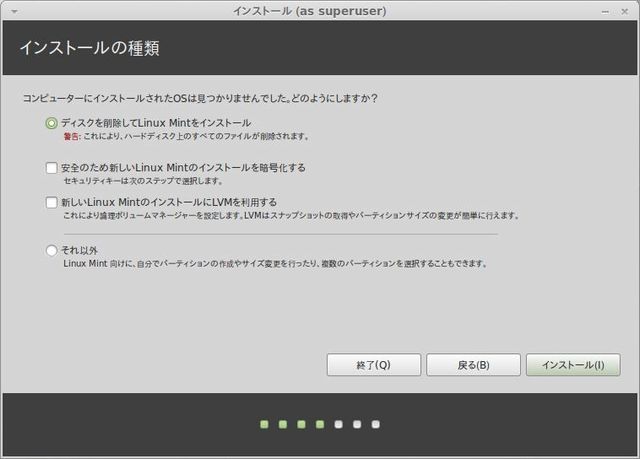
タイムゾーンの選択
デフォルトで「Tokyo」が選択されています。「続ける」をクリックします。
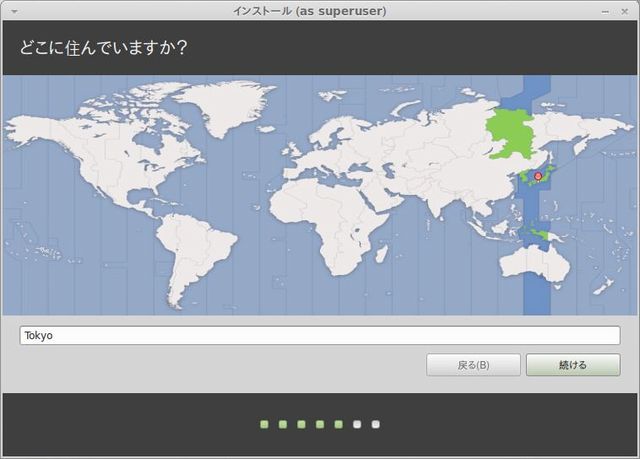
キーボードレイアウトの選択
キーボードレイアウトを選択します。デフォルトで「日本語」が選択されていますが自分の環境に合わせて選択し、「続ける」をクリックします。

ログイン情報の入力
ログインのためのアカウント情報を入力します。
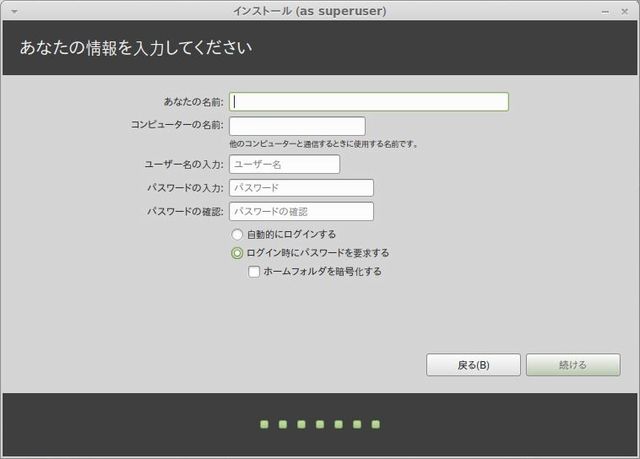
インストールが開始されます。
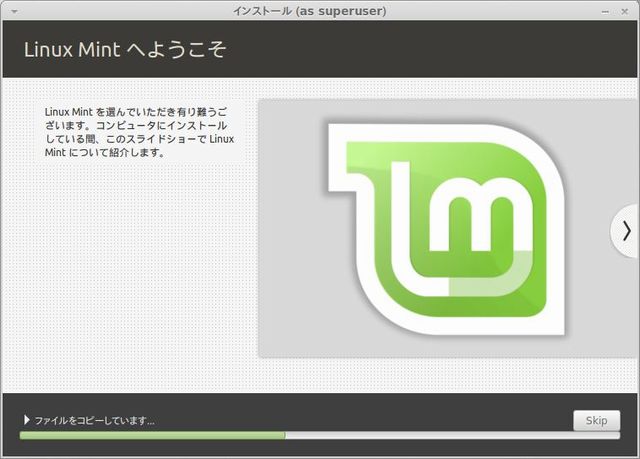
インストールの完了
インストールが完了しました。「今すぐ再起動する」ボタンをクリックしてLinux Mint 16を試してみましょう。
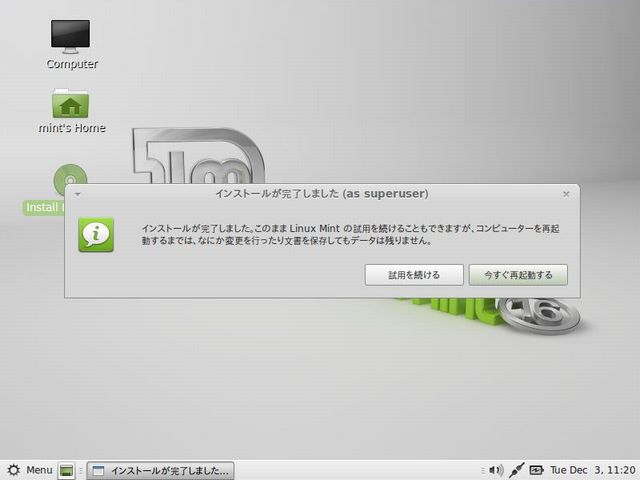
ログイン画面
ログイン画面が変更になっています。
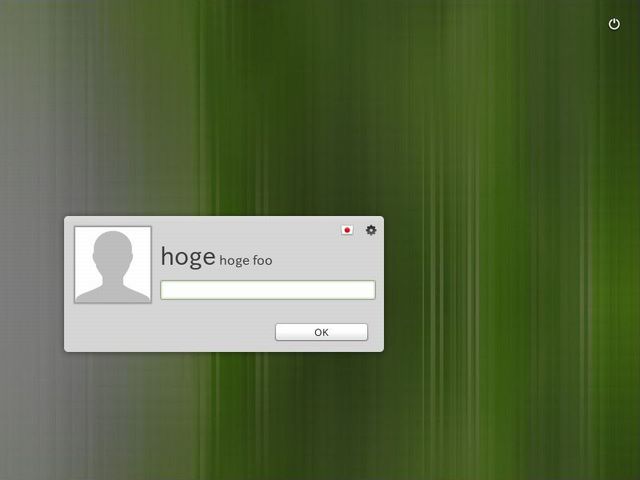
デスクトップ画面
Linux Mint 16 のデスクトップ画面です。

